苹果11推出了画中画功能,其实跟分屏有着相似的使用效果,那么苹果11怎样使用画中画功能呢?接下来小编就来讲解苹果11开启画中画功能方法,相信一定可以帮助到有需要的朋友。
苹果11怎样使用画中画功能?苹果11开启画中画功能方法
1、在设置界面点击【通用】。
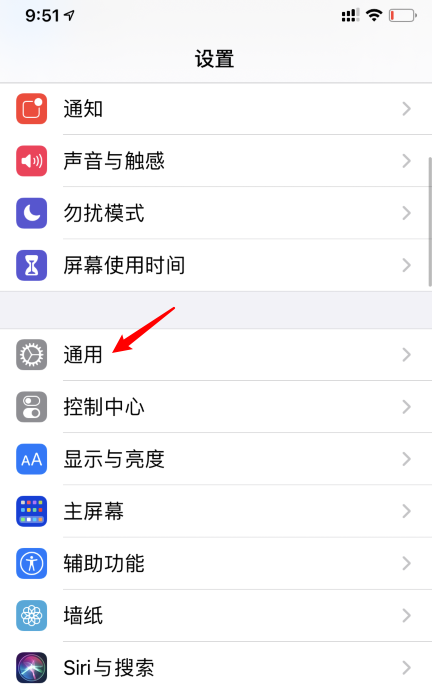
2、点击【画中画】选项。
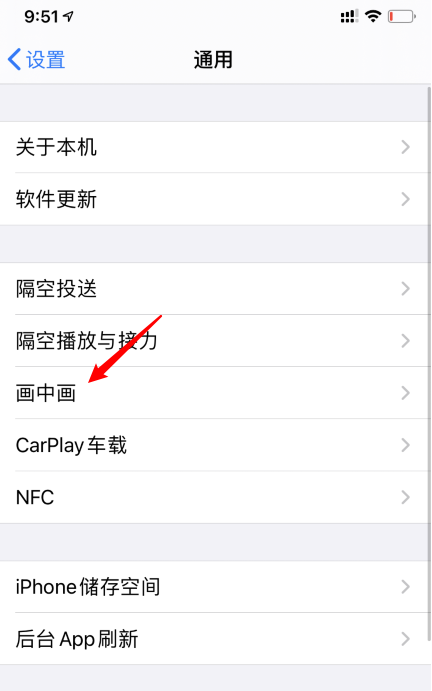
3、打开【自动开启画中画】的开关,当在视频和facetime通话时,向上轻扫返回主屏幕即可自动开启画中画模式。
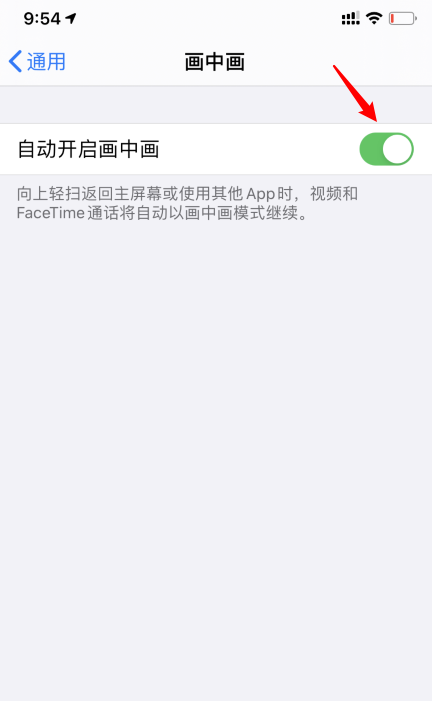
以上这里为各位分享了苹果11开启画中画功能方法。有需要的朋友赶快来看看本篇文章吧!
